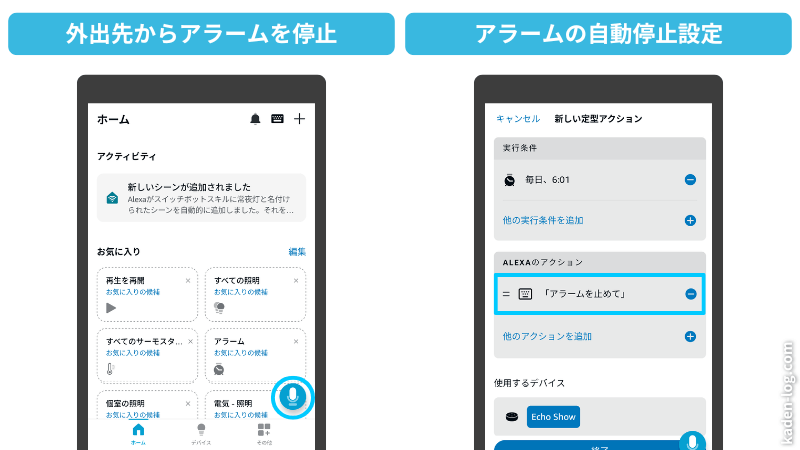朝、目覚めるのが苦手…。スマホのアラームがいつの間にか止まっている…。
そんな方にもおすすめしたい方法が「アレクサのアラーム機能」です。
我が家でも、寝室のAmazon Echo(アレクサ)の目覚まし機能を使ってみたら、思いのほか良くて気に入ってしまいました!
アラーム音はプリセットの他、好きな音楽にも設定できます。
この記事では、アレクサを目覚ましにする方法についてお伝えします。
アレクサで目覚ましを設定する方法
アレクサで目覚ましを設定するには、アレクサアプリを利用します。
アレクサアプリ右上の「+」ボタンを選択。
選択肢の中から「アラーム」を選ぶと、設定画面が表示されます。
| アラーム設定できること | |
|---|---|
| アラーム時間 | 1分単位で設定可能 |
| デバイス設定 | Amazon Echo Dot、Echo showなど選択可 |
| 繰り返し設定 |
|
| アラーム音設定 | 17種類 |
| お目覚めライト | ◎ |
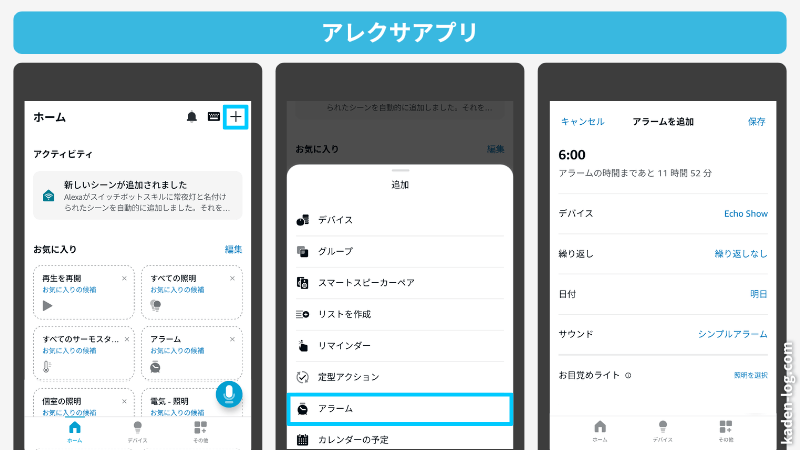
アレクサのおすすめアラーム音
アレクサのアラーム音は全部で17種類。
優しい音だけでなく、激しめの音まで、いろいろなアラーム音が対応しています。
朝、なかなか目覚められない我が家のおすすめは「グランド・ツアー」です。
正直、気持ちの良い目覚めとはならないものの、男性の声で「WakeUp!」と言われると目が覚めてしまいます…。
寝起きが悪い方は、お試ししてみてください。
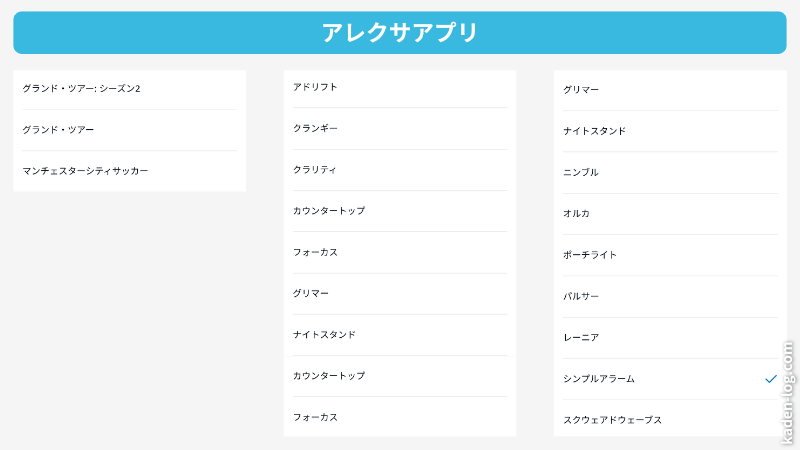
アラーム音を音楽に設定する方法は?
アレクサのアラーム機能を利用する場合、アラーム音はプリセットの17種類のみで、音楽に設定することはできません。
音楽で目覚めたい場合、次のような設定方法がおすすめです。
- アレクサアプリ「定型アクション」
- 実行条件「スケジュール」を設定
- ALEXAアクション「ミュージック」を設定
- 目覚ましを使うデバイスを選択
これで、好きな音楽で目覚めることができます!
音楽を流すプロバイダーは、Amazon Music、Spotifyなどから選択可能です。
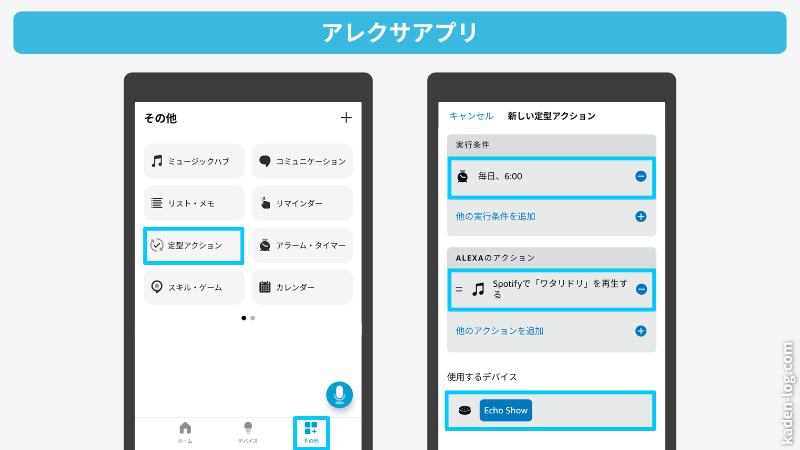
アレクサを目覚ましにするメリット4選
では、アレクサを目覚ましにすると何が良いのか?
我が家で感じたメリットをお伝えします。
声を出すので目が覚めやすい
アレクサのアラームは、「アレクサ、終了」など声を出して止める必要があります。
画面のタップなどでも停止できるのですが、アレクサは枕元に置かないようにしているので、我が家の場合は声を出して止めるしかなくて…。
寝起きで声を出すって、意外と大変ですごく目が覚めます(しっかり発声しないと、アレクサが認識してくれないので)。
寝起きが悪い方にはおすすめのアラームです…!

徐々に音が大きくなる設定ができる
いきなり大音量で起こされるのはストレス…。
という場合におすすめしたい設定が「アラーム音を徐々に大きくする」設定です。
優しい音から始まるので、目覚めが快適で気に入っています。
- アレクサアプリ「デバイス」
- 「Echo show」などデバイスを選択
- 「設定>サウンド」を選択
- 「アラーム音を徐々に大きくする」をオンに
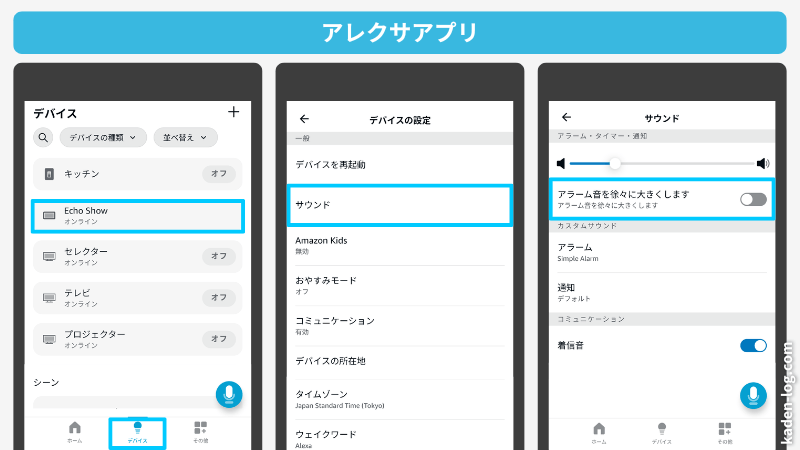
音楽、ラジオなどアラーム後の楽しみも設定できる
アラーム音で目覚めると、なんだか憂鬱…。
という方におすすめしたい設定が、好きな音楽などをアラーム後に流す設定です。
音楽の他、ニュース、ラジオなどを流すこともできます。
毎日同じ内容だと、目が覚めにくそう、という場合は「アレクサおしゃべり」もおすすめ!
アレクサが歌ったり、喋ったりするので、内容が変わってドキドキ感があります。
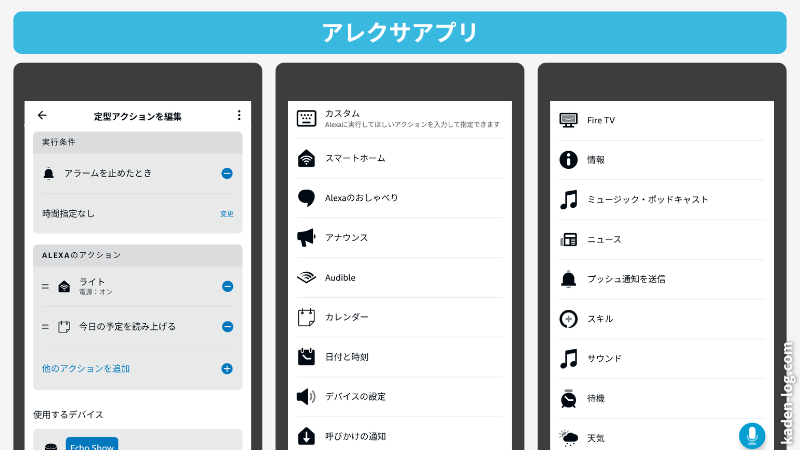
定型アクション設定でカスタマイズできる
音楽、ニュース、ラジオなど以外にも、アレクサのアラーム後には、さまざまな動作を設定できます。
例えば、照明をオンにしたり、天気予報を読み上げたり、スケジュールを読み上げたりとかなり自由度高くカスタマイズできます。
これもアレクサで目覚ましを利用するときならではのメリットです!
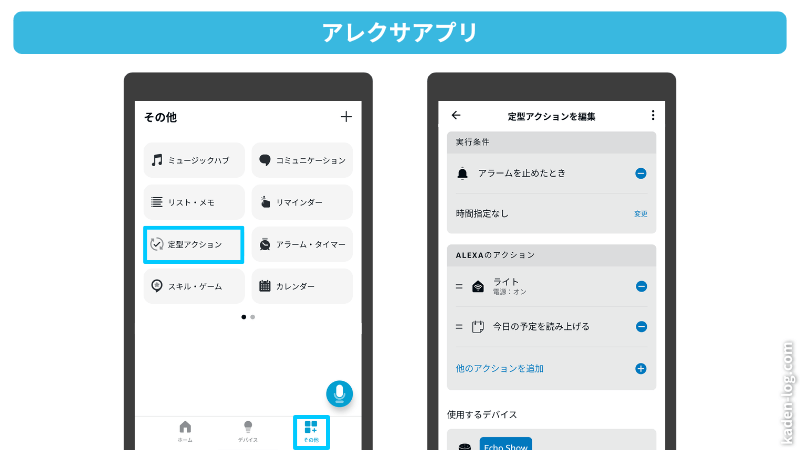
アレクサを目覚ましにするデメリットはスヌーズできないこと
アレクサのアラームを朝が苦手な我が家で使ってみて、ちょっと不便だなと感じたのが「スヌーズ設定できない」ことです。
つい二度寝してしまうこともあるので、スヌーズ設定できると安心なのですが、アレクサアプリからは設定できません。
スヌーズを設定したい場合は「アレクサ、スヌーズ3分」「アレクサ、スヌーズ」など声で設定する必要があるので、面倒くさいです。
定型アクションで朝のルーティンに!
アレクサの目覚まし機能と組み合わせると便利な「定型アクション」機能について、設定方法は次の通り。
- アレクサアプリ「定型アクション」
- 実行条件「アラーム」に設定
- ALEXAアクションを設定
- 目覚ましを使うデバイスを選択
アクションには、ニュースの読み上げ、スケジュールの読み上げ、音楽の再生など自由に設定できるので、お気に入りの朝のルーティンを見つけてみてください!
外出先からアレクサのアラームを止める方法
不在予定なのに、アレクサのアラームを設定したままだったなど、外出先からアレクサのアラームを止めたい場合どうしたら良いのか?
アレクサのアラームが鳴っている時刻なら、アレクサアプリのマイク機能から「終了」と伝えると止めることができます。
また、事前にアラームが長時間鳴るのを防止するなら、定型アクションの「スケジュール」で管理するのがおすすめ。
例えば、アラームの1分後などに、定型アクション>ALEXAのアクション>カスタム「アラームを止めて」と設定しておけば、自然と約1分でアラームが停止します。
アラーム設定だけで、アラーム音が鳴る時間を設定できれば便利なのですが、今後のアプリの改善に期待したいです…!